windows文件夹太大清理方法,职场人必备知识
- 来源: 金舟软件
- 作者:Lyan
- 时间:2025-03-06 18:05:48

金舟Windows优化大师
-
官方正版
-
纯净安全
-
软件评分:
Windows电脑使用久了会产生很多文件,有临时文件、缓存文件,也有一些工作上产生的资料文件,那么如何管理太大的文件夹呢?
下面小编通过不同的应用场景,分享对应的处理方法,感兴趣的小伙伴可以参考试试哦!
方法一、直接清理
对象:不重要的文件,例如缓存、临时文件
如果是不要的文件,那么可以直接删减掉,删除后记得从电脑回收站中清理掉哦,要不然还是临时存放到电脑,还占用电脑内存,影响运行速度。

方法二、转移到其他磁盘
如果是一些重要的文件,那么可以考虑转移到其他空间富裕的磁盘,建议所有大文件都不要存储到电脑C盘包括电脑桌面(也是C盘)。
大文件的转移方法:
Step1:电脑上双击运行金舟Windows优化大师,点击选择“大文件搬家”;
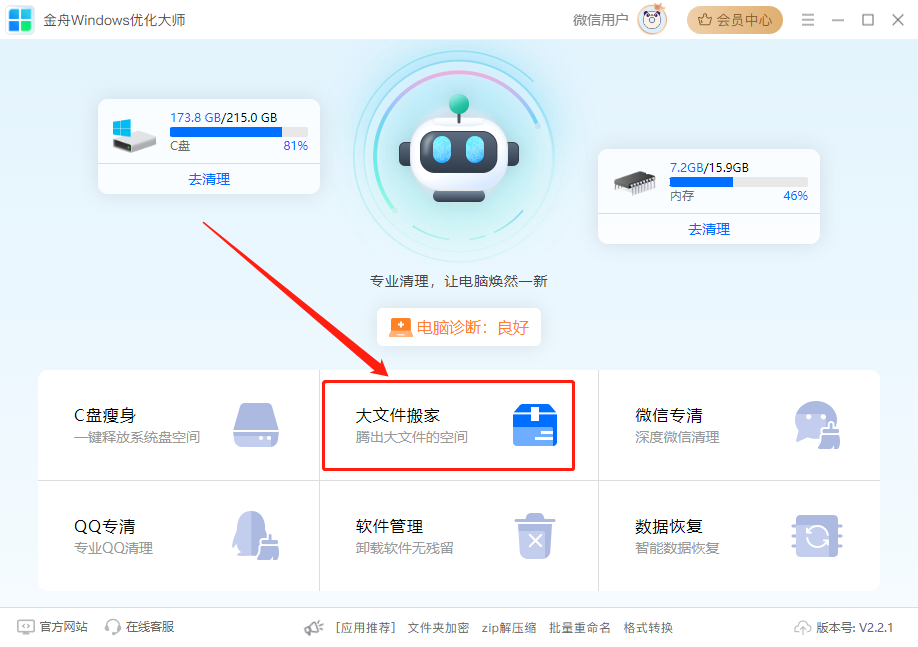
Step2:点击“开始扫描”,系统将对C盘一些较大的文件进行扫描分析;
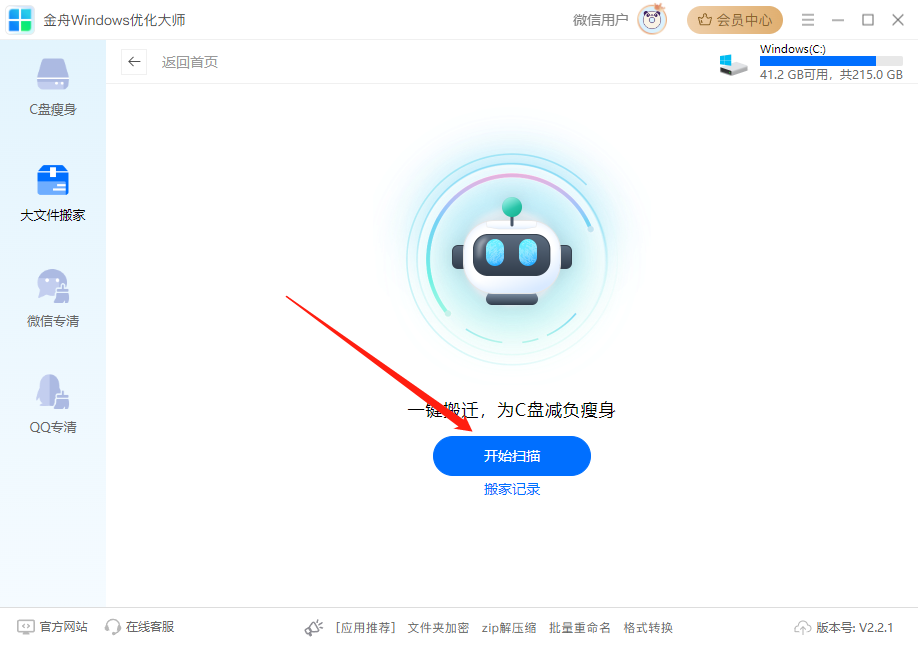
Step3:扫描内容包括下载目录、桌面大文件和日志文件等;
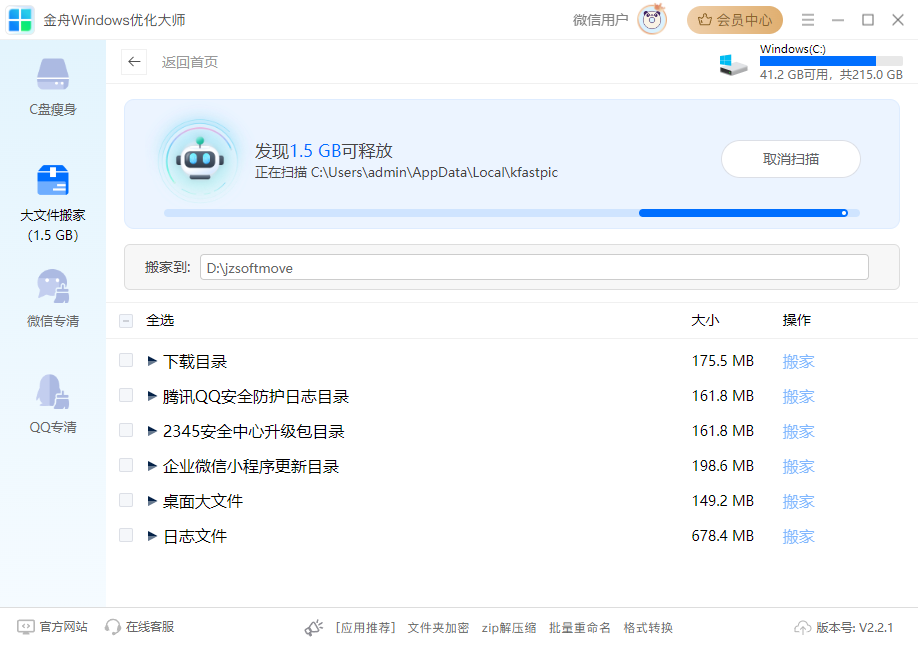
Step4:选中需要转移的文件/文件夹,然后再设置转移到的磁盘路径;小编觉得桌面的大文件和电脑安装包是没有必要存放到C盘的,可以考虑转移到其他磁盘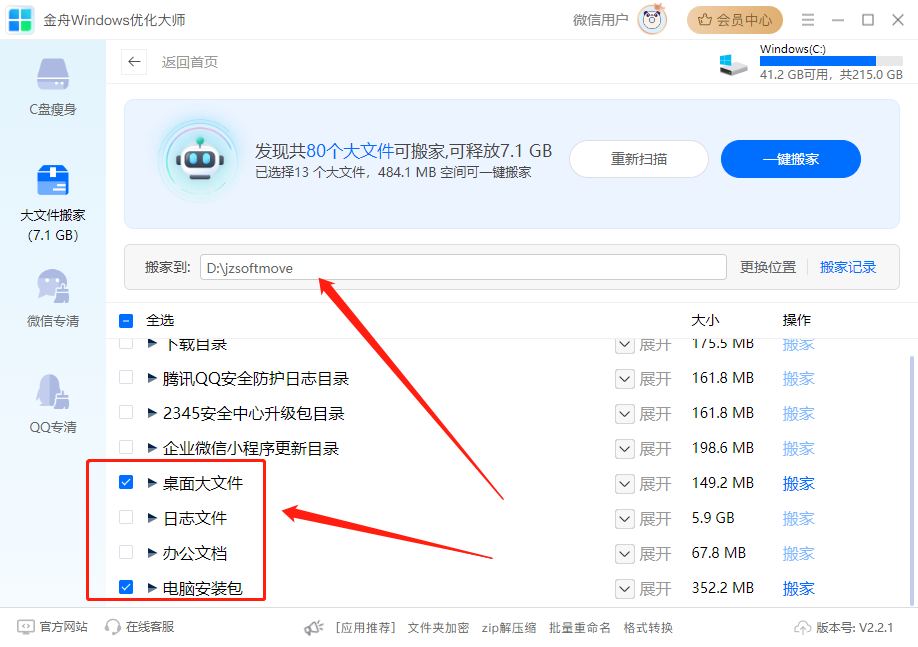
Step5:选中后,直接点击右上角的“一键搬家”就可以了,转移后电脑C盘就能释放出大量空间,操作还是比较简单的哦!
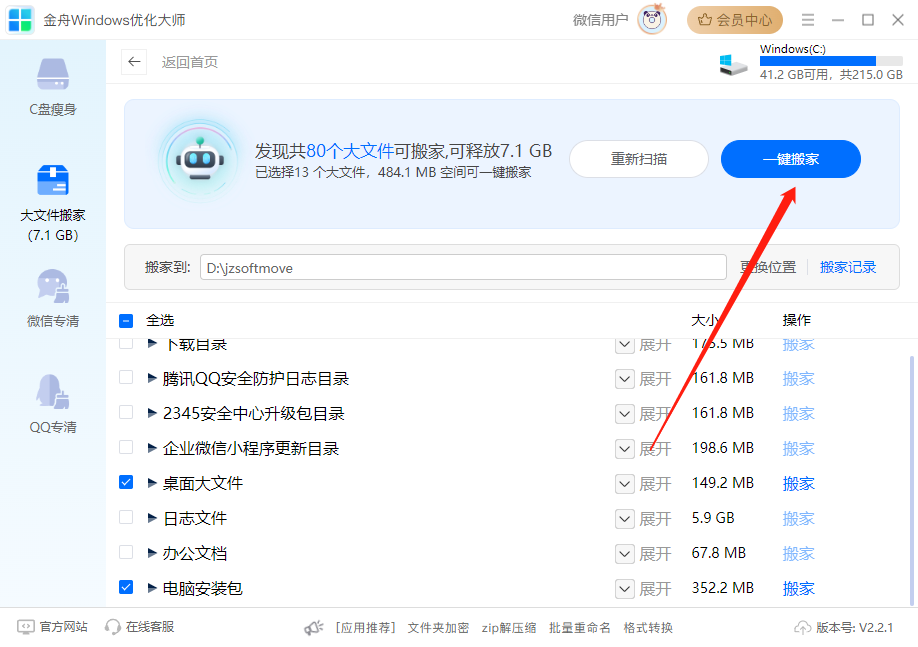
方法三、批量压缩文件大小
对象:工作上产生的音视频文件
操作步骤:通过金舟ZIP解压缩,我们可以对文件夹和图片、GIF、视频、音频等文件进行压缩,压缩后的文件就不会占用太大的内容了。
注意:压缩后的文件源文件还在,可以直接保留压缩文件,删除源文件哦
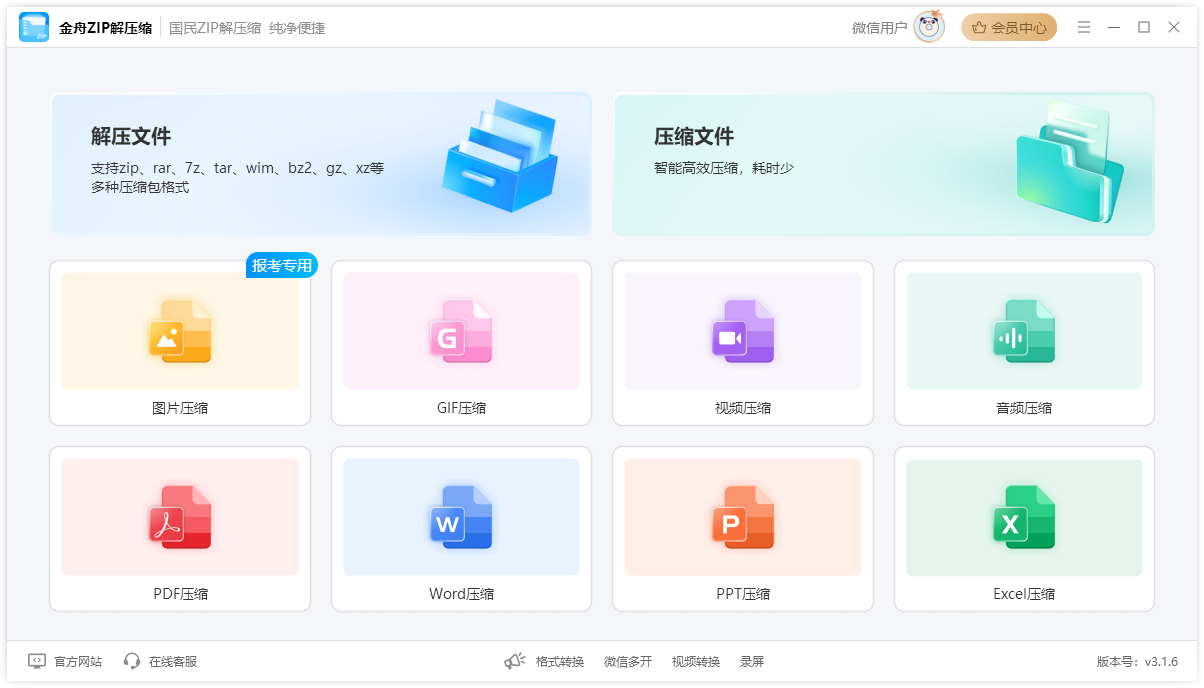
Windows文件夹太大可以通过以上三种方法解决,大家可以根据自己实际情况选择对应的方法,希望以上内容能够帮到有需要的朋友们哦!更多精彩内容,请持续关注金舟软件!
推荐阅读:














































































































